2024年Win10无法打开显卡驱动怎么办-Win10无法打开显卡驱动的解决方法
当您的 win10 系统无法打开显卡驱动时,您可能感到不知所措。别担心!泥小猴小编子墨将在这篇文章中为您提供一步步解决问题的指南。造成此问题的常见原因之一是驱动程序数字签名设置。快来阅读本文,了解如何快速修复此问题,让您的显卡恢复正常工作!
解决Win10显卡驱动无法打开的步骤::
首先,按下Win键,然后右键点击“开始”菜单,选择“运行”。
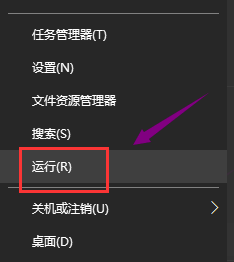
在运行窗口输入gpedit.msc,然后点击“确定”,打开组策略编辑器。
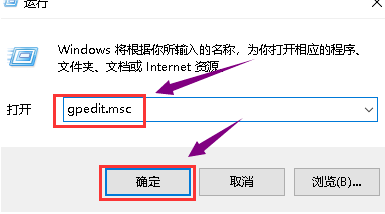
在组策略编辑器中,依次展开“用户配置” -> “管理模板”。
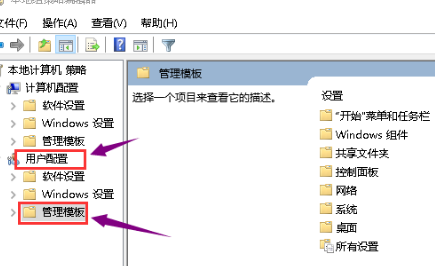
双击“系统”文件夹。
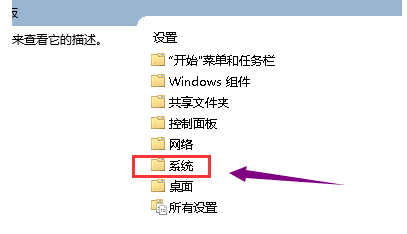
双击“驱动程序安装”文件夹。
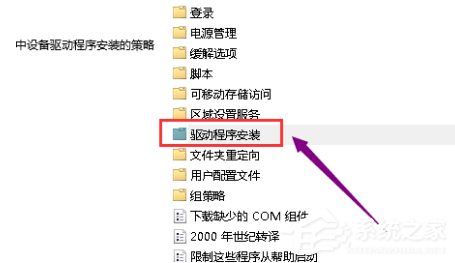
找到并双击“设备驱动程序的代码签名”项。
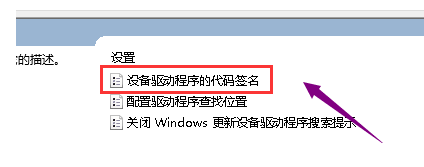
将策略设置为“已启用”,并将“忽略”选项设置为“是”。然后点击“应用”保存更改。
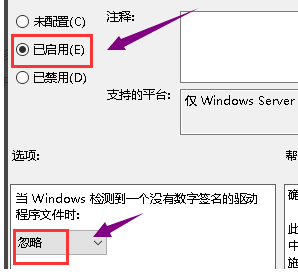
最后,打开设备管理器,重新更新您的显卡驱动程序即可。
通过以上步骤,您应该能够解决Win10系统无法打开显卡驱动的问题。 如果问题仍然存在,请检查您的显卡驱动程序是否与您的系统兼容。
文章版权声明:除非注明,否则均为泥小猴系统网网络收集而来,如有任何问题请联系站长。

